안녕하세요? 블루잎입니다.
예전에 한번 포스팅한 적이 있었던, 카카오톡 pc버전 다운로드에 대해서 다시 설명해드리려고 합니다.
이번에는 조금 더 친절하게, 조금 더 디테일하게 활용방법에 대해서 말씀드리려고 합니다.
잘 따라와 주실 수 있으시죠?^^
카카오톡 pc버전 다운로드, 첫 번째
처음에는, 일단 카카오톡 pc버전이 있어야겠지요?
그렇다면, 카카오톡 홈페이지에 가서 그 설치파일을 다운로드를 하셔야 해요.
친절하게 그 주소와 링크를 걸어드리겠습니다. 아래 주소 링크를 마우스로 클릭하세요.
https://www.kakaocorp.com/service/KakaoTalk
카카오톡
사람과 세상, 그 이상을 연결하는카카오톡
www.kakaocorp.com
이곳에 들어가면, 오른쪽 윗부분에 다운로드라고 쓰여있는 곳이 있습니다. 그곳을 클릭하세요

그렇게 되면, 또 하나의 창이 뜨는데, 그곳에서 window를 클릭하시면, 여러분의 사양에 맞는 윈도용 다운로드가 될 것입니다.
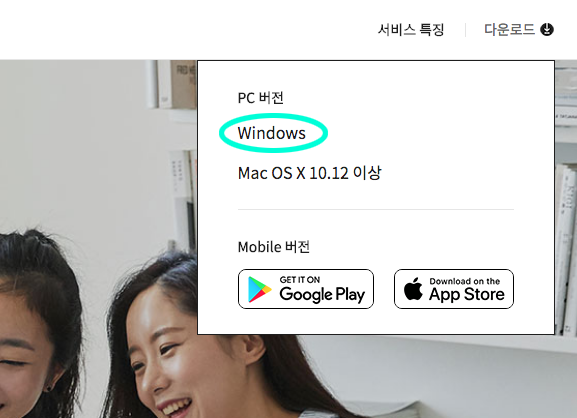
그런 다음 그 다운로드된 파일을 찾습니다. 그파일은 아마 보통 바탕화면이나 다운로드 파일에 있으실 겁니다.
kakaotalk_setup.exe파일을 찾으세요. 그파일을 못 찾는다면, 윈도에서 파일 검색해서 찾아보세요.
이제 찾으셨다고요? 그럼 그파일을 클릭해보세요.

카카오톡 pc버전 다운로드, 두 번째
이제부터는 클릭만 하시면 됩니다. 거의 다 왔습니다. 매우 쉽습니다.
처음으로 뜨는 창은 국가 언어를 지정하는 창입니다. 그냥 한국어로 되어있는 곳에 지정이 되어 나올 겁니다. 그냥 오케이 누르시면 됩니다.

그러고 나서 “카카오톡 설치를 시작합니다” 컴퓨터에 카카오톡을 설치하고 계속하시려면 다음 버튼을 누르라는 메시지가 뜹니다. 그냥 편하게 “다음”버튼을 계속 누르시면 됩니다.
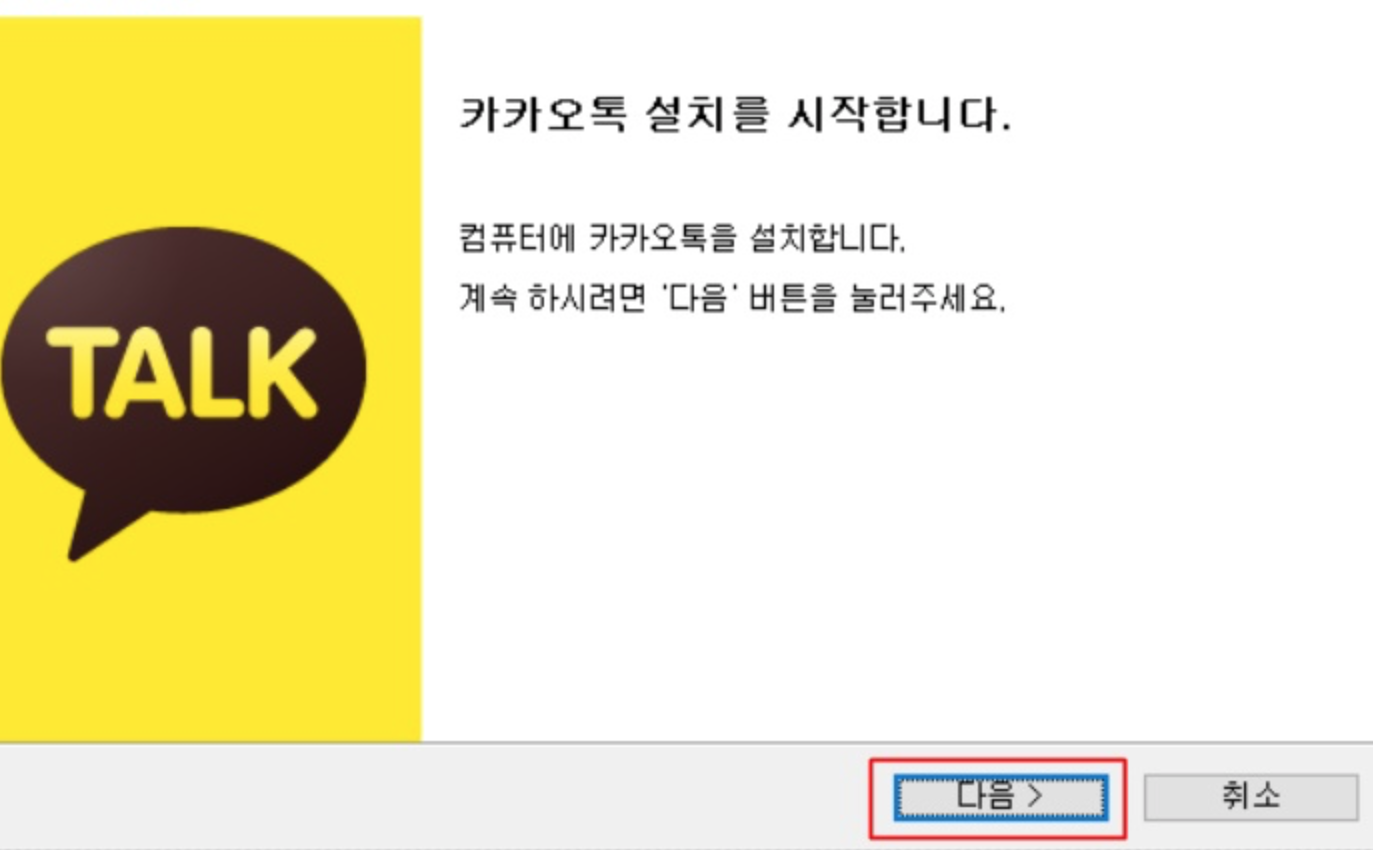
다음은 카카오톡을 설치할 폴더를 선택하시면 됩니다. 다른 곳에 설치하시려면, 찾아보기 버튼을 누르시고 원하시는 폴더에 설치하면 되는데, 보통은 그냥 디폴트 값으로 원래 지정된 곳에 설치하는 게 제일 편합니다. 원래 세팅되어있는 곳에 이번에도 “다음”버튼을 누르시면 됩니다.
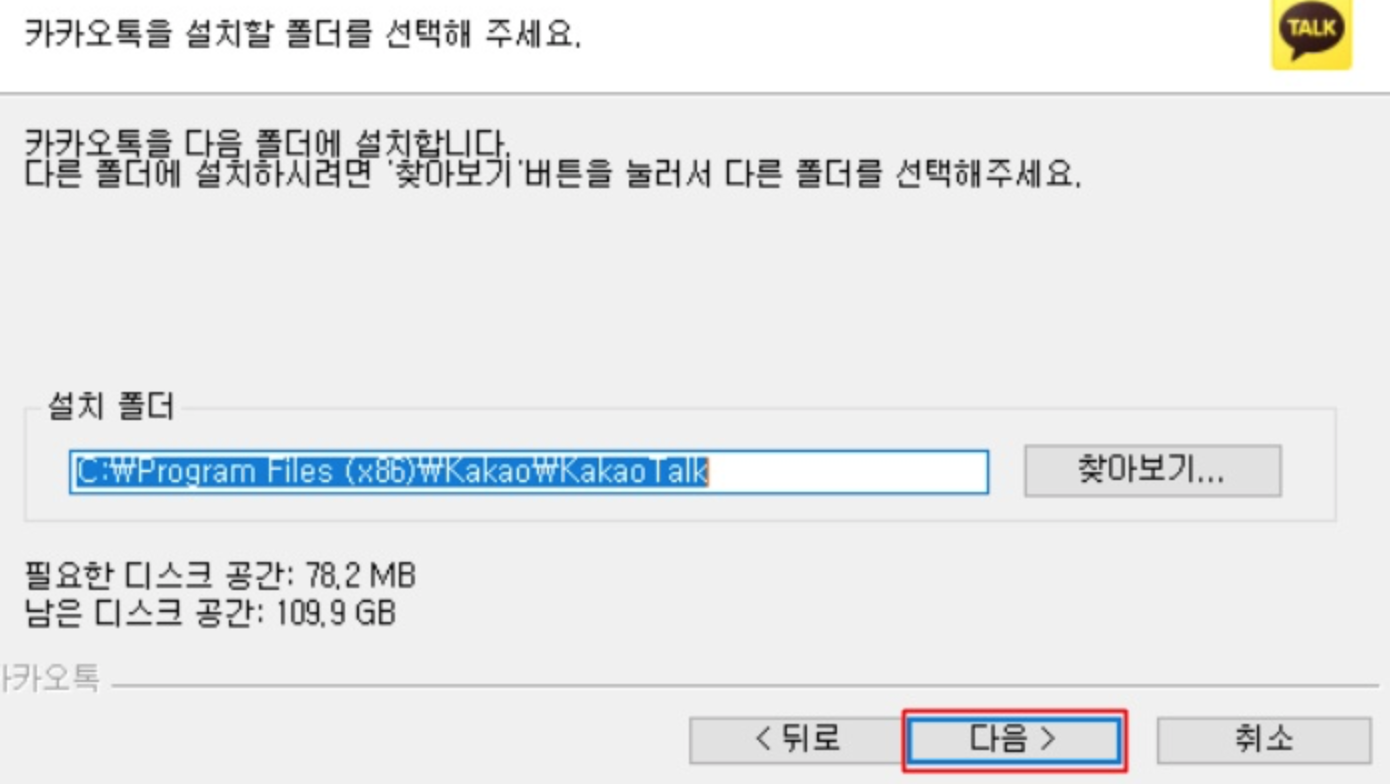
다음은 설치 구성요소를 선택합니다 “바탕화면에 바로가기 만들기” “빠른 실행 메뉴에 바로가기 만들기” “시작 메뉴에 바로가기 만들기” “daum을 시작페이지로 설정” 이렇게 4가지 메뉴가 나오는데, 마지막 시작페이지 설정만 빼고 모두 클릭하고 체크하신 후 설치를 시작하시면 됩니다.
카카오톡 pc버전 다운로드, 세 번째
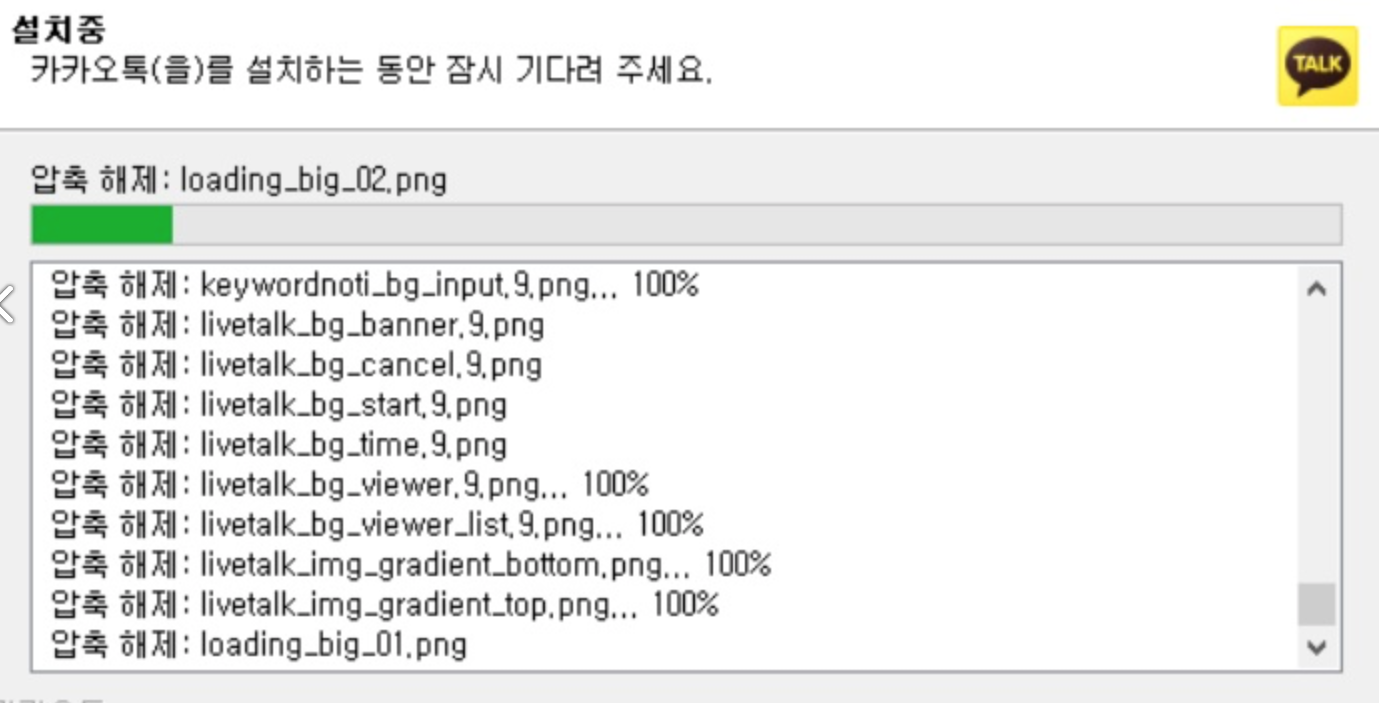
이제부터 그냥 편안하게 기다리시면 될 것 같습니다. 이제 조금만 기다리시면, 설치 완료 페이지가 뜨게 됩니다. 카카오톡 설치가 드디어 끝났습니다. 설치 프로그램을 마치려면 “마침”버튼을 누르시면, 이제 설치가 마무리가 됩니다.
수고하셨습니다. 드디어 끝났네요~
카카오톡 pc버전 다운로드, 네 번째
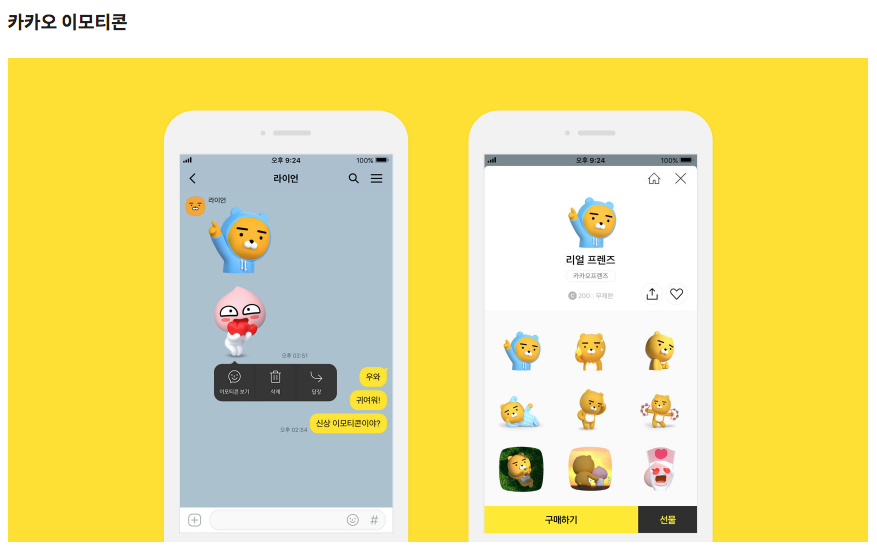
<이모티콘>
카카오톡을 활용하는 몇 가지 팁을 알려드리겠습니다. 이모티콘을 아시죠? 이모티콘을 쓰시게 되면 친구들도 지인들도 좋아하는데, 대화를 하실 때 몇 개 쓰시면 분위기가 좋아진답니다.
채팅방의 이모티콘을 통해 재미있는 카카오톡을 즐기세요.

<사용자 테마>
이렇게 대화창을 자기만의 바탕화면을 넣을 수 있습니다.

<탭>
카톡에서도 최적화된 검색을 하실 수도 있습니다.
여러 가지 뉴스와 검색도 함께 하실 수 있습니다.
지금까지, 조금 더 발전된 카카오톡 pc버전 다운로드에 대해서 알아보았는데요.
카카오톡은 자기가 활용해서 쓰기에 따라 여러 가지 방식과 재미를 줄 수 있을 거예요.
코로나로 인해 사람들도 많이 못 만나는데 카카오톡으로 대신 안부를 전해 보세요
이상, 블루잎이었습니다.
'생활 > 정보' 카테고리의 다른 글
| 아이폰 12 퍼플!!! (0) | 2021.04.30 |
|---|---|
| 웹툰, 요즘 뜨는 웹툰 추천 (0) | 2021.04.29 |
| 네이버바로가기홈페이지(어른들도 쉬워요) (0) | 2021.04.28 |
| pc카카오톡설치하기(어른들도 쉬워요) (0) | 2021.04.28 |
| 졸업 증명서 인터넷 발급, 이곳에서 하세요 (0) | 2021.04.27 |




댓글